Диагностика и ремонт на електрозахранването
Цел: да се диагностицира захранването.

Фиг. 1 PSU
Изключете всички периферни устройства от системния блок, изключете всички кабели, отвори страничната стена на "система за единица", както и извършване на визуална проверка на захранването.
Ако смятате, мирис на изгоряло или видими следи от повреда на изолацията на проводниците, а след това си захранване, се изгаря. Като правило, там не са го възстановите възможно.
Лични данни е вероятно да бъде в целостта и сигурността. Необходимо е да се замени захранването с ново, желано, по-добре. И компютърът ви ще работи както преди, а може би и по-добре.
Направете "пролетно почистване" на компютъра. Обърнете специално внимание на захранването, както и фен и CPU охладител.
Включете компютъра, когато е зареден и готов да отида, е необходимо да се проведе софтуер диагностика на системата.
1. компютърът е включен, но системата не обувка, на екрана не се показва нищо. При такива обстоятелства, да слушате звукови сигнали, които компютъра.
2. Когато компютърът стартира, чух работни охладители, но компютърът се изключва незабавно. Има две възможности, или като в стъпка 4 не успяха PC компоненти или дефектен захранване.
3. Проверете ефективността на захранването:
- изключете от електрическата мрежа от всички компоненти точно го извлече от системния блок;
- за големи 24-пинов конектори са зелени вена (изпращане) и чрез клипове правят терминал, който ще свърже зелен проводник (при това конектор) и една (всяка) от черни проводници.
- След това се свържете с проводник захранване захранване.
Ако захранването не се включва или се включва и изключва незабавно, а след това по вина е локализиран - с проблеми захранване.
Заключение: Имах диагностика на PD и разкрива грешките си.
Хардуер неизправност HDD
Цел: Да се запознаят с неизправен хардуер HDD.
ремонти Статистиката показва, че устройството вече не е най-честата работа поради повреда на магнитните глави, който е отговорен за четене на информацията.
Ако дефектен блок, а след това на твърдия диск може да се чуе щракване на включване, а диска спира. Това се дължи на факта, че магнитното главата винаги се връща към върха. HDD Recovery е само в замяна на повредения възел, но първо трябва да бъде сектор по сектор копира информацията на дефектен диск.
Втората обща вина - разбити контролер, който може да изгори контактите или елементи. Основната причина - нестабилност на напрежението в мрежата, неправилно функциониране на кабел или BP. Ако контролерът е повреден, а след това на твърдия диск, когато включите не работи, не отделя никакви звуци. В зависимост от степента на счупване, е необходимо да се замени отделните елементи или дефектен контролер или напълно цялата контролера.
Трето честото счупване - ключ виновен, че усилва сигнала от магнитните глави към контролера. В този случай, можете да видите на твърдите дискове в BIOS, но прочете данните невъзможно. Ремонт не е възможно, можете да замени цялата отдела, отговарящ за четене.
Придържането на магнитни глави е четвъртото-често срещаните проблеми.
В този случай, на главата, няма да се връща в първоначалното място (в района на паркинг), но остават на същото място. Ето защо, когато захранването на магнитната глава е просто пада на повърхността, в крайна сметка води до множество драскотини и появата на "счупени" сектори. Вината е лесно да се определи тихо скърцане при включване / изключване на устройството. Ако такива случаи са редки, че е препоръчително да се използва специална програма за паркиране.
Заключение: Научих за провала на хардуер и HDD ремонта.
Диагностика на оптични устройства, видове грешки
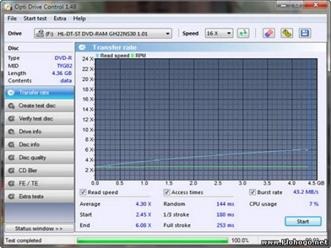
Цел: Извършване на диагностика за оптични устройства.
Фиг. 3 Opti Drive Control 1.48
Opti Drive Control - програма за тестване на работата на оптични устройства. Програмата поддържа всички понастоящем известни видове дискове, включително CD, DVD и Blu-Ray. С тази програма можете да извършвате тестове четат и пишат скорости дискови устройства за създаване на тест и проверка на качеството на записа, както и да получават подробна информация за дискове и устройства. В допълнение, програмата ви позволява да форматирате и изтриване на данни от презаписваеми дискове. Тази програма е продължение на вече известни комунални услуги NERO CD-DVD Speed. Резултатите от тестовете могат да бъдат запазени в HTML формат под формата на отчет в CSV формат, за да спаси тестови класации.

Свързани статии
